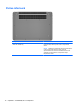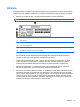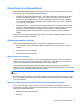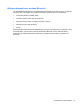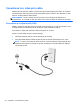User Guide - Windows 7
Semnalele radio wireless călătoresc în afara reţelei, astfel încât alte dispozitive WLAN pot intercepta
semnale neprotejate. Luaţi următoarele măsuri de precauţie pentru a vă proteja reţeaua WLAN:
●
Utilizaţi un paravan de protecţie.
Un paravan de protecţie (firewall) verifică atât datele cât şi solicitările de date care sunt trimise
către reţeaua dvs. şi respinge toate elementele suspecte. Paravanele de protecţie (firewall) sunt
disponibile atât ca software, cât şi ca hardware. Unele reţele utilizează o combinaţie din ambele
tipuri.
●
Utilizaţi criptarea wireless.
Criptarea wireless utilizează setările de securitate pentru a cripta şi decripta datele care sunt
transmise în reţea. Pentru informaţii suplimentare, consultaţi Ajutor şi Asistenţă.
Conectarea la o reţea WLAN
Pentru conectarea la o reţea WLAN, parcurgeţi aceşti paşi:
1. Asiguraţi-vă că dispozitivul WLAN este pornit. Dacă dispozitivul este pornit, ledul wireless este
aprins. Dacă ledul wireless este stins, apăsaţi butonul wireless.
NOTĂ: La anumite modele, ledul wireless este chihlimbariu când toate dispozitivele wireless
sunt oprite.
2. Faceţi clic pe pictograma de stare a reţelei din zona de notificare, din extrema dreaptă a barei de
activităţi.
3. Selectaţi reţeaua WLAN din listă.
4. Faceţi clic pe Conectare.
Dacă reţeaua WLAN este o reţea WLAN cu securitatea activată, vi se solicită să introduceţi un
cod de securitate. Introduceţi codul şi faceţi clic pe OK pentru a finaliza conexiunea.
NOTĂ: Dacă nu sunt listate reţele WLAN, nu sunteţi în aria de acoperire a unui ruter sau a
unui punct de acces wireless.
NOTĂ: Dacă nu vedeţi reţeaua la care doriţi să vă conectaţi, faceţi clic pe Deschidere Centru
reţea şi partajare, apoi faceţi clic pe Configurare conexiune sau reţea nouă. Se afişează o
listă de opţiuni care vă permite să căutaţi manual şi să vă conectaţi la o reţea sau să creaţi o
nouă conexiune de reţea.
După ce conexiunea este efectuată, aşezaţi indicatorul mouse-ului peste pictograma de stare a
reţelei în zona de notificare, din extrema dreaptă a barei de activităţi, pentru a verifica numele şi
starea conexiunii.
NOTĂ: Limitele funcţionale (cât de departe se deplasează semnalul wireless) depind de
implementarea WLAN, de producătorul ruterului şi de interferenţa de la alte dispozitive electronice
sau de bariere structurale cum sunt pereţii sau podelele.
18 Capitolul 3 Conectarea la o reţea